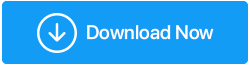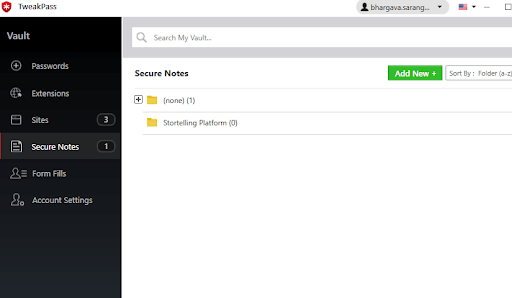Medición de las mejores (y no tan buenas) formas de organizar las contraseñas
Publicado: 2021-10-12No solo contraseñas, probablemente tenga varias credenciales de inicio de sesión, notas personales, detalles bancarios, números de seguridad social, documentos cruciales, etc., esparcidos por todas partes. Probablemente haya almacenado los detalles relacionados con algunos de ellos en un procesador de textos, en una hoja de Excel, en un diario o cuaderno (tenga en cuenta que es arriesgado) y si es un usuario cuidadoso, probablemente haya tomado la ayuda de un administrador de contraseñas. .
Pero, ¿por qué insistimos en mantener todas las contraseñas y credenciales en un solo lugar ordenado? Eso es porque cuando tienes tus credenciales esparcidas aquí y allá y posiblemente en lugares no seguros, entonces...
Puede olvidarlos fácilmente, es decir, en el undécimo puede no tener idea de dónde guardó sus contraseñas o credenciales. El siguiente riesgo es que alguien que husmee pueda tener en sus manos estos detalles. Por lo tanto, aquí siempre es recomendable mantener todas sus contraseñas, credenciales de inicio de sesión y otros detalles similares bajo un mismo techo. Entonces podrá rastrear fácilmente sus credenciales si conoce el arte de organizar contraseñas y otras credenciales.
En este blog, compartiremos las mejores formas de mantener organizadas las contraseñas (y otras credenciales/notas personales), e incluso mediremos los pros y los contras de cada opción.
Tomando la ayuda de un administrador de contraseñas para organizar contraseñas
Los administradores de contraseñas cobran tarifas y usted pone todos sus huevos (contraseñas) en una sola canasta. Esas son posiblemente las únicas desventajas de usar un administrador de contraseñas.
¡Sí! La mayoría de los administradores de contraseñas le ofrecen servicios por una tarifa por minuto u ofrecen menos funciones con sus versiones gratuitas. Además, si un pirata informático o un ciberdelincuente logra acceder a su administrador de contraseñas, todas sus contraseñas estarán en peligro. Esto es muy poco probable a menos que haya elegido un administrador de contraseñas incompleto. Dejando eso de lado, las ventajas de un administrador de contraseñas son mucho más que las desventajas. Y he aquí por qué: casi todos los administradores de contraseñas:
- Ven repleto de seguridad de nivel militar.
- Almacene diferentes contraseñas para diferentes cuentas y la mejor parte: ni siquiera tiene que pensar en una contraseña
- Le permite guardar las credenciales en una bóveda más bloqueada por una contraseña maestra
- Permitirle habilitar la autenticación multifactor
- Ayudarlo a generar contraseñas seguras con la combinación correcta de letras mayúsculas y minúsculas, caracteres especiales, longitud, complejidad, etc.
- Brindarle la funcionalidad para sincronizar contraseñas en una variedad de dispositivos
- Le permite completar automáticamente las contraseñas guardadas en un sitio web
Consejos al usar un administrador de contraseñas:
Si es un administrador de contraseñas para organizar contraseñas, aquí hay algunos consejos inteligentes que lo ayudarán a utilizar un administrador de contraseñas al máximo de su potencial. Para este blog, tomemos un ejemplo de uno de los mejores administradores de contraseñas: TweakPass.
Descargar TweakPass Password Manager : la mejor manera de mantener las contraseñas organizadas
Lea la reseña completa de Tweakpass
# Sugerencia n.° 1: elimine todas las cuentas que ya no sean necesarias
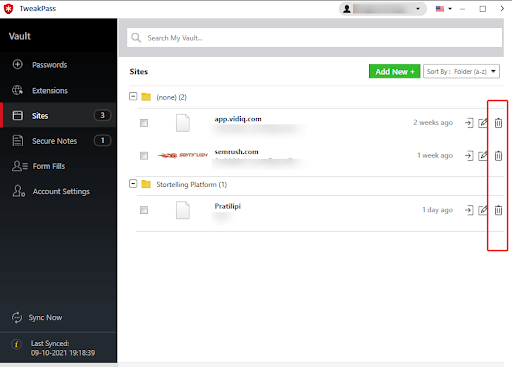
No tiene sentido llenar sus administradores de contraseñas con inicios de sesión, contraseñas, formularios completos, detalles de tarjetas de débito/crédito y varias otras credenciales que no desea. Después de todo, su administrador de contraseñas también es una herramienta que puede mejorar su productividad. Esto significa que debería poder ubicar las credenciales y completarlas en un sitio web rápidamente sin tener que pasar por cientos de otros inicios de sesión.
# Consejo n.° 2: Destruya las sesiones que ya no necesita
Sabiendo el hecho de que puede sincronizar credenciales entre dispositivos e incluso extensiones de navegador, debe acostumbrarse a destruir sesiones. ¿No sabes qué es eso? Digamos que tiene su administrador de contraseñas abierto en su teléfono inteligente, PC y como una extensión, por ejemplo. Chrome, puede mantener su sesión activa abierta en su PC y cerrar todas las demás sesiones. De esta manera, incluso si alguien ha tenido acceso a su teléfono inteligente, él o ella no podrá husmear en su administrador de contraseñas.
En TweakPass, puede hacerlo haciendo clic en Configuración de la cuenta y luego haciendo clic en el botón Destruir sesiones a continuación, como se muestra en la captura de pantalla a continuación:
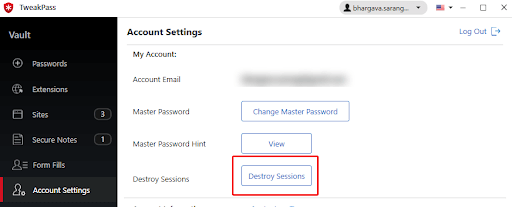
# Sugerencia n.º 3: agregue carpetas y etiquetas adecuadas
Organizar las credenciales en carpetas y etiquetas facilitaría mucho el trabajo de elegir las credenciales correctas en el momento adecuado.

# Sugerencia n.º 4: revise la seguridad de la contraseña de vez en cuando
Casi todos los buenos administradores de contraseñas te permiten elegir contraseñas aleatorias. Siempre es un buen hábito verificar la seguridad de su contraseña de vez en cuando. Y, no necesitas ir a otro lado para hacer eso. Su administrador de contraseñas también permite verificar qué tan creíbles o seguras son sus contraseñas.
Para generar una contraseña segura –
- Dirígete a la extensión TweakPass Chrome (también disponible para otras extensiones)
- Haga clic en Generar contraseña segura
- Haga clic en el botón Generar contraseña
- Incluso puede cambiar la longitud de la contraseña, los caracteres numéricos mínimos y elegir Opciones avanzadas como se muestra en las capturas de pantalla a continuación:
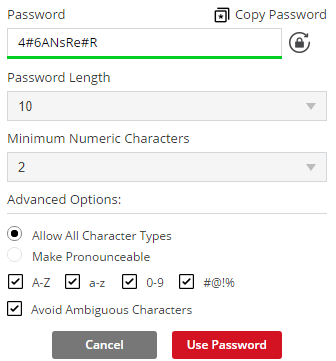
– Usar una hoja de cálculo de Google o Excel como una forma de almacenar contraseñas – Tedioso y algo seguro
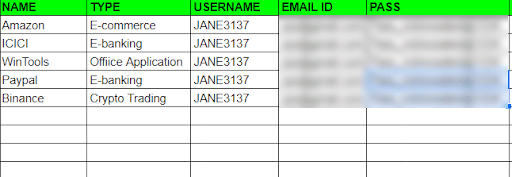
En caso de que no quiera invertir en un administrador de contraseñas, puede anotar sus contraseñas u otras credenciales en una hoja de cálculo de Google. Y, dado que la hoja de cálculo está disponible en la nube, puede acceder a ella desde cualquier lugar, utilizando cualquier dispositivo que desee. Siempre puede crear una plantilla y luego ingresar los campos que desee. Por ejemplo, a continuación se muestran los tipos de campos que puede agregar:
- Nombre del sitio web
- Nombre de usuario
- Identificación de correo
- Clave
- Otras notas
Tener las credenciales ordenadas en una hoja de cálculo también puede considerarse una forma segura de organizar las contraseñas. Sin embargo, este método no es tan seguro y eficiente como un administrador de contraseñas, especialmente en el caso de que un pirata informático pueda acceder a su cuenta.
Eso se debe a que, por un lado, no obtiene protección AES de grado militar como lo haría con un administrador de contraseñas. Además, no podrá generar contraseñas seguras aleatorias, ordenar contraseñas en carpetas o agregar etiquetas. Y tendrá que copiar y pegar manualmente las credenciales de sus hojas de cálculo. Además, hay un montón de otros beneficios que no tendrá cuando use un administrador de contraseñas (incluso de forma gratuita).
– Pasando a la vieja escuela La “forma de la pluma y el papel”: solo debe usarse cuando sea necesario
Independientemente de cuán poco experto en tecnología sea, le recomendamos encarecidamente que se abstenga de anotar las contraseñas en papel o incluso en un cuaderno. Veamos rápidamente por qué no debe escribir sus contraseñas u otras credenciales:
- A menos que tenga una fuerte seguridad para ubicar su libreta de contraseñas o diario, alguien u otra persona podría obtener fácilmente su libreta de contraseñas.
- Las posibilidades de que anote detalles incorrectos en un papel son muy probables en comparación con los medios digitales donde puede copiar y pegar los mismos caracteres.
- Actualizar las credenciales puede ser un gran desafío. Por ejemplo, puede anotar el carácter "I" y luego confundirlo con el número "uno" o puede escribir inicialmente el número "0" y luego confundirlo con la letra "O". Es posible que no pueda notar el problema aquí, pero tales problemas ocurren al escribir.
- Ya sea una hoja de papel, un cuaderno o un diario, todos estos artículos son perecederos. Por ejemplo, puede derramar café accidentalmente en la página de su diario donde anotó las credenciales.
Sin embargo, puede haber casos en los que no tenga acceso a un teléfono inteligente, una computadora, una computadora portátil o cualquier dispositivo digital. Y es posible que deba tomar nota de una credencial importante en una hoja de papel o en un cuaderno/diario que esté fácilmente disponible. Aquí te recomendamos que
- Vuelva a verificar que ha ingresado la contraseña o la nota correctamente
- Mantenga esta contraseña lo más cerca posible y bajo "cerradura y llave" o en algún lugar al que nadie tenga acceso. Además, asegúrese de conocer bien el lugar donde ha escondido esta nota.
- Después de haber tomado nota de esa credencial, transfiérala inmediatamente a un medio digital y luego destrúyala antes de que alguien más tenga acceso a ella.
¿Cuál es la mejor manera de mantener sus contraseñas organizadas?
En resumen, cuando tenga que recordar varias contraseñas y credenciales, es muy recomendable que las mantenga bien ordenadas para que pueda acceder a una cada vez que las necesite. A través de esta publicación, hemos medido algunas formas comunes que los usuarios usan para organizar sus contraseñas tanto en el frente de la facilidad como de la seguridad. Y, los administradores de contraseñas son probablemente la mejor manera de mantener las contraseñas organizadas y seguras. ¿Cuál es su opinión? Háganos saber en la sección de comentarios a continuación.